A hangszóró csatlakoztatása Wi-Fi hálózathoz számítógép segítségével
Ha hangszóróját ezzel a módszerrel csatlakoztatja Wi-Fi hálózathoz, a hangszórót inicializálnia kell. Megemlítjük, hogy a hangszóró inicializálása minden beállítást visszaállít alapértelmezett állapotába, és törli az összes BLUETOOTH párosítási információt. Ha újra BLUETOOTH vezeték nélküli technológiával kíván kapcsolatot létesíteni, először a számítógépben törölje a hangszóró párosítási információit, majd párosítsa a hangszórót újra.
A fejezet ismerteti a hangszóró Wi-Fi hálózathoz történő csatlakoztatását számítógép segítségével.
A műveletek megkezdése előtt ellenőrizze a következőket:
-
A hangszóró a lehető legközelebb van a Wi-Fi útválasztóhoz.
-
A Wi-Fi beállításokhoz az SSID (a vezeték nélküli hálózat neve) és a titkosítási kulcs (WEP vagy WPA) is szükséges. A titkosítási kulcs (vagy hálózati kulcs) egy kód, amely korlátozza az eszközök egymás közötti kommunikációját. Használatukkal a Wi-Fi útválasztón vagy hozzáférési pontokon keresztül csatlakoztatott eszközök biztonságosabb módon kommunikálhatnak egymással.
-
Jegyezze le a használt Wi-Fi útválasztó SSID azonosítóját és jelszavát (titkosítási kulcs).
Részleteket a használt Wi-Fi útválasztó kezelési útmutatójában talál.
-
Bekapcsolt hangszóróval tartsa egyidejűleg lenyomva hangszóró
 (hangerő) és
(hangerő) és  (be/készenlét) gombját legalább 4 másodpercig.
(be/készenlét) gombját legalább 4 másodpercig.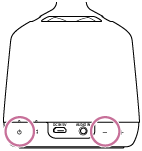
Ha a művelet sikeres, a
 (be/készenlét) jelzőfény villogni kezd fehér fénnyel, és megkezdődik az inicializálás.
(be/készenlét) jelzőfény villogni kezd fehér fénnyel, és megkezdődik az inicializálás.Az inicializálás néhányszor tíz másodpercet is igénybe vehet.
Amikor az inicializálás befejeződik, a
 (be/készenlét) kialszik, és a hangszóró újraindul.
(be/készenlét) kialszik, és a hangszóró újraindul.A beállítások inicializálása törli az összes BLUETOOTH párosítási információt és hálózati beállítást.
-
Csatlakoztassa a hangszórót a számítógéphez.
Windows 7/Windows 8.1 esetén
-
Windows 8.1 rendszerben kattintson vagy koppintson a Start képernyő asztalára.
-
Válassza ki a képernyő jobb alsó sarkában lévő
 vagy
vagy  ikont.
ikont.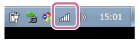
-
A számítógépben rendelkezésre álló vezeték nélküli hálózatok listáján válassza ki a [LSPX-S2_xxxxxx] elemet.
Windows 10 esetén
-
Válassza ki a képernyő jobb alsó sarkában lévő
 vagy
vagy  ikont.
ikont.
-
A számítógépben rendelkezésre álló vezeték nélküli hálózatok listáján válassza sorra a [LSPX-S2_xxxxxx] - [Connect] elemeket.
Mac esetén:
-
Válassza ki a képernyő felső részében lévő
 ikont.
ikont. -
Válassza az [Open Network Preferences...] elemet.
-
A számítógépben rendelkezésre álló vezeték nélküli hálózatok listáján válassza ki a [LSPX-S2_xxxxxx] elemet.
-
-
Jelenítse meg a [Sony Network Device Settings] képernyőt.
-
Indítson el egy böngészőt (Internet Explorer, Safari stb.).
-
Az címsorban adja meg az alábbi URL-címet.
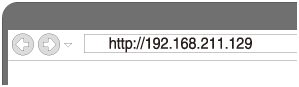
-
-
Válassza ki a menü [Network Settings] elemét.

-
Adja meg a Wi-Fi útválasztó SSID azonosítóját és jelszavát (titkosítási kulcs).
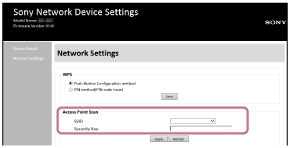
-
Válassza az [Apply] elemet.
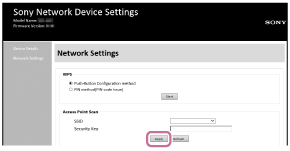
-
Ellenőrizze, hogy a hálózat jelzőfénye fehér fénnyel világít.
Amikor a hálózat jelzőfénye fehér fénnyel világít, a hangszóró Wi-Fi hálózathoz csatlakozik.
Több, mint 1 perc is eltelhet, amíg a hálózat jelzőfénye világítani kezd.
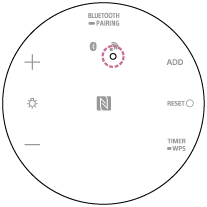
A csatlakozás létrejött.
-
Csatlakoztassa számítógépét a használt Wi-Fi útválasztóhoz.
Tipp
-
Ha statikus IP-címet kíván beállítani, az IP címet állítsa be a fenti
 lépés képernyőjén.
lépés képernyőjén. -
Miután a hangszórót Wi-Fi hálózathoz csatlakoztatta, állítsa vissza számítógép eredeti kapcsolatát, vagy csatlakoztassa számítógépét a használt Wi-Fi útválasztóhoz.
Megjegyzés
-
Ezt a műveletet 30 percen belül el kell végezni. Ha a műveletet nem tudja elvégezni 30 percen belül, kezdje újra a
 lépéstől.
lépéstől. -
A kapcsolat nem biztonságos, amíg be nem fejezi a Wi-Fi hálózat beállításait. A Wi-Fi kapcsolat akkor lesz újra biztonságos, ha befejezi a Wi-Fi hálózat beállításait, majd elvégzi a Wi-Fi biztonsági beállításait.
-
Amikor a vásárlást követően első alkalommal csatlakoztatja a hangszórót Wi-Fi hálózathoz, a BLUETOOTH/Network Standby funkció automatikusan bekapcsol.